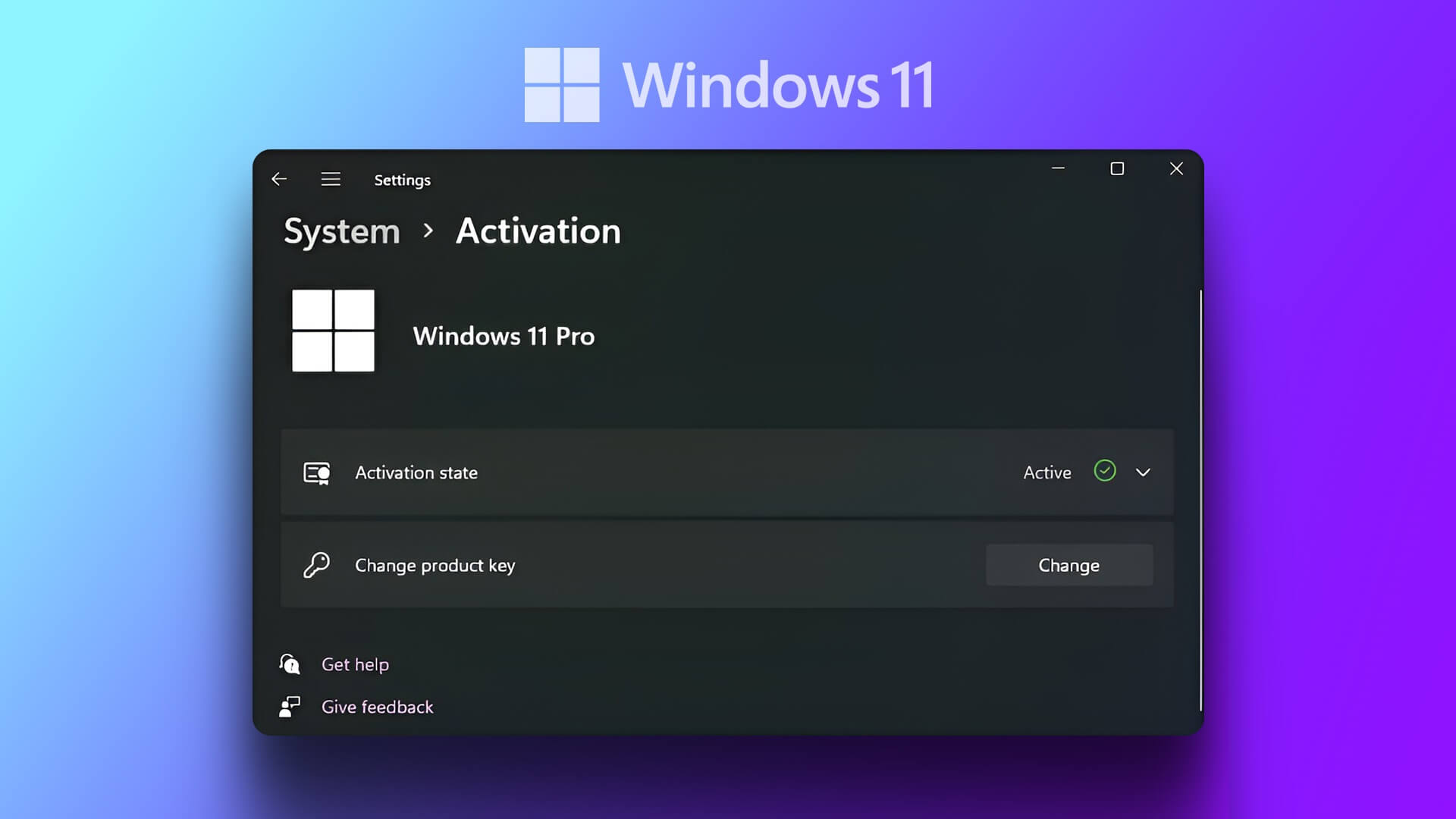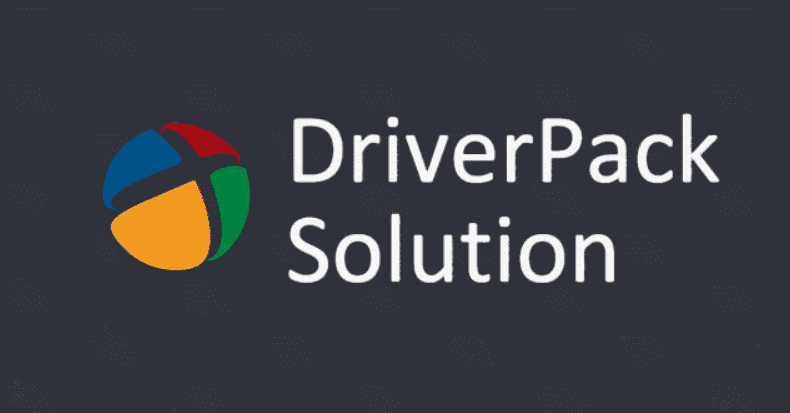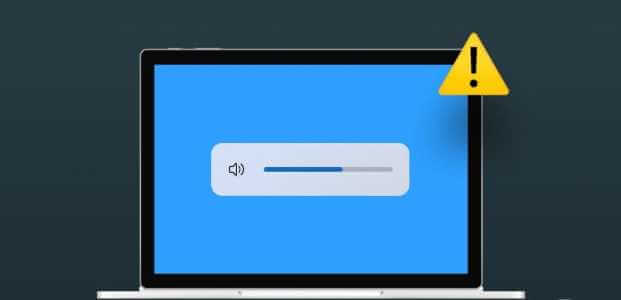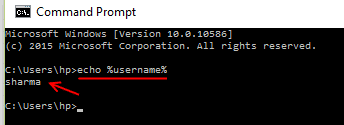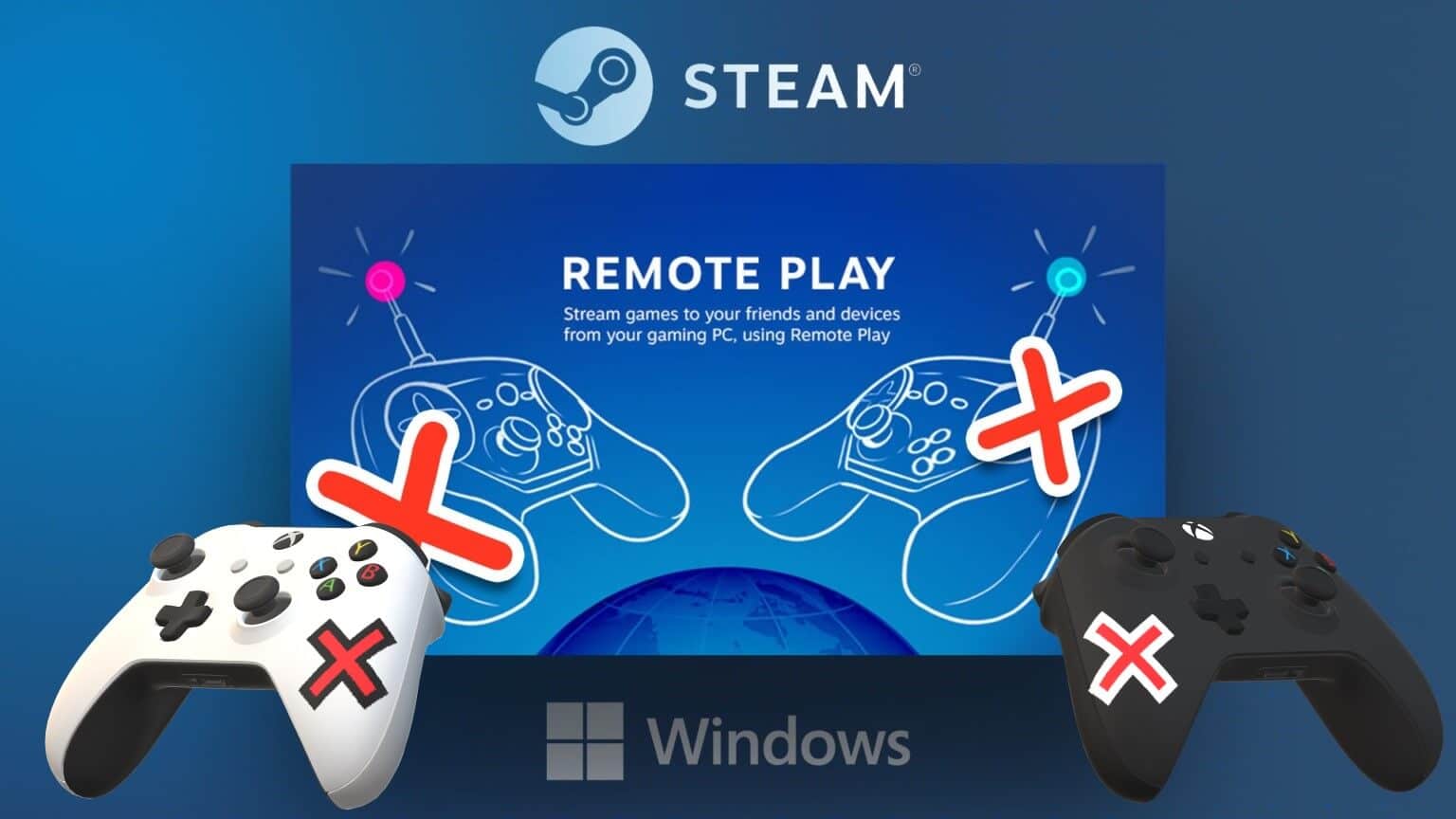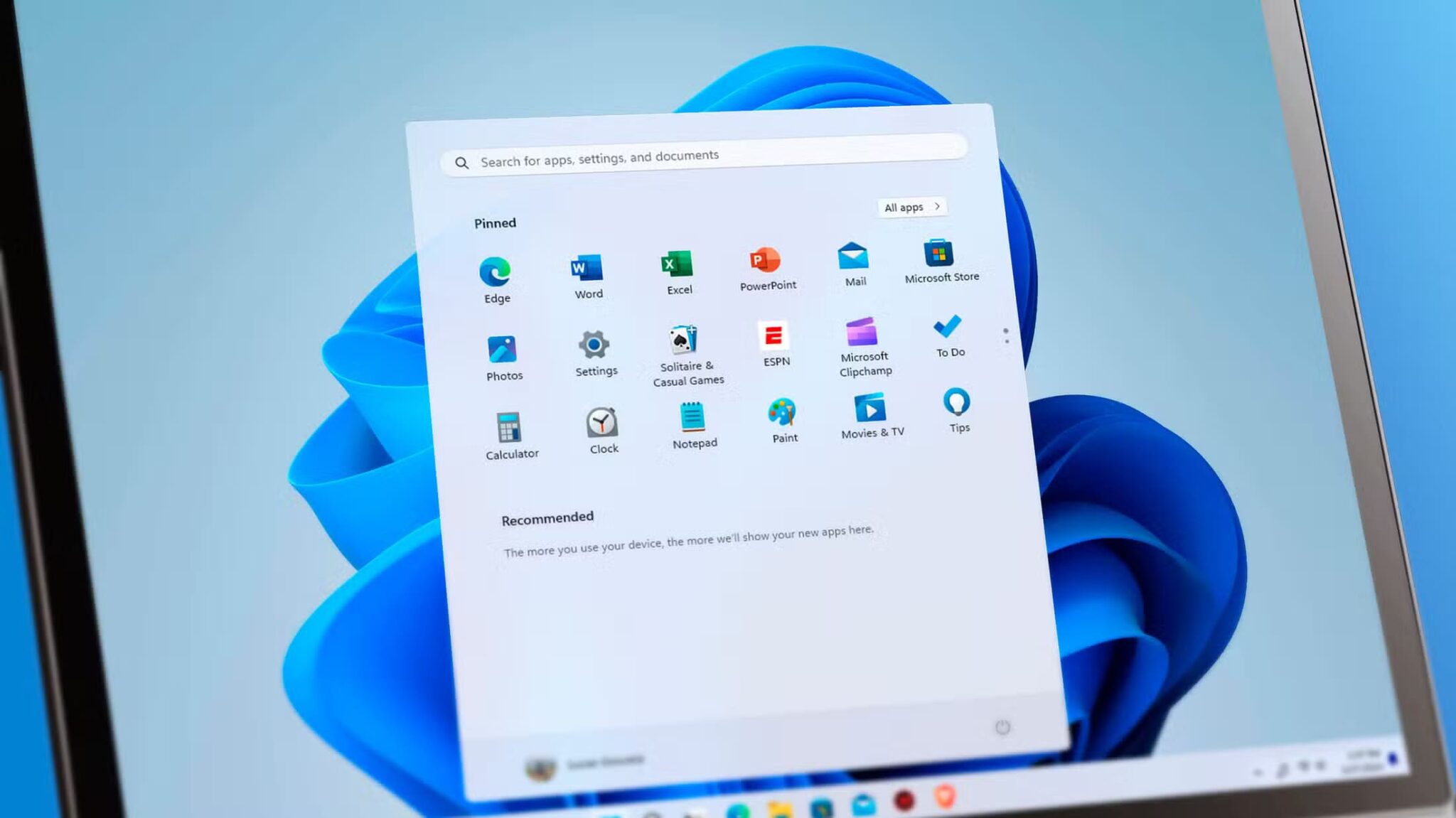Хотя Windows 11 — это долгожданное изменение с меню «Пуск», панелью задач и другими улучшениями дизайна, обновление не понравилось некоторым пользователям. Проблемы с Bluetooth И Wi-Fi, и иногда многие люди замечают задержки после обновления до Windows 11. Если вы заметили, что ваш компьютер стал работать медленнее, вот способы устранения медленной работы Windows 11 после обновления.

Microsoft выпускает обновления Windows 11 для повышения надёжности и исправления ошибок в программном обеспечении. Иногда что-то может пойти не так, и вы можете столкнуться с задержками в работе системы. Прежде чем отказываться от идеальной конфигурации, воспользуйтесь советами по устранению неполадок ниже и насладитесь повышением скорости.
1. Отключить запускаемые приложения
После обновления Windows 11 компания Microsoft могла включить автозапуск системных приложений при входе в систему. Вы можете заметить: Запускать Один диск Или Microsoft Edge, даже если они вам не нравятся. Вам нужно проверить наличие ненужных приложений в автозагрузке и отключить их в настройках.
Шаг 1: Открыть Меню настроек Windows 11 (используйте клавиши Windows + I) и выберите Приложения из левой боковой панели.
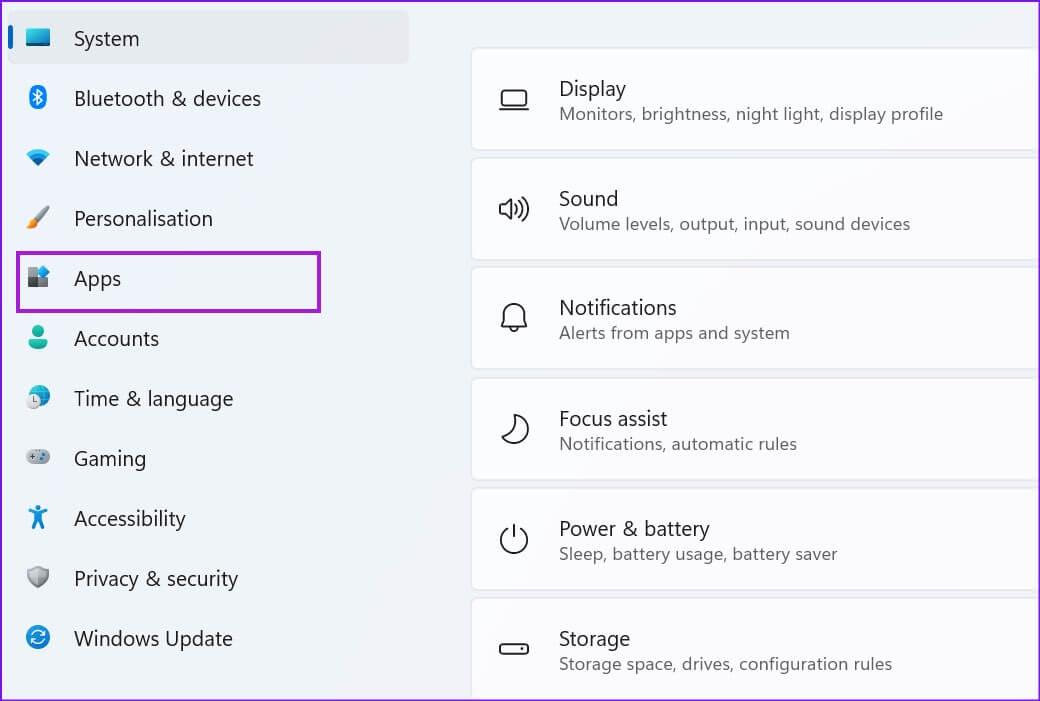
Шаг 2: Найдите Стартовое меню.
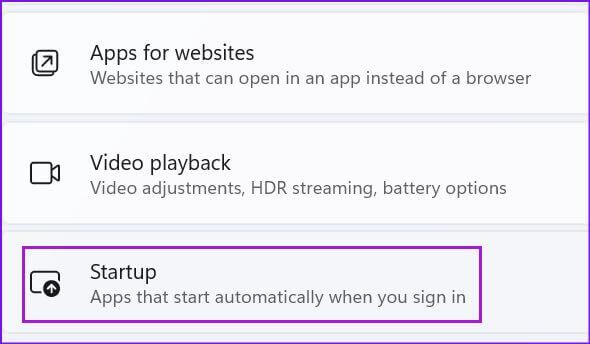
Шаг 3: Проверять запускаемые приложения И его влияние на систему.
Шаг 4: запрещать Приложения и услуги Ненужно, когда Войти.
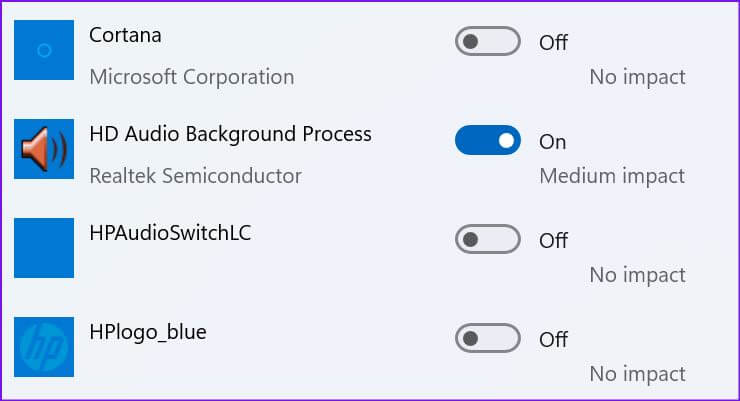
С этого момента Windows будет запускаться без каких-либо служб или приложений, мешающих ее работе в фоновом режиме.
2. Удалите нежелательные приложения.
Некоторые сторонние приложения могут оказаться несовместимыми с новой операционной системой вашего компьютера. Эти приложения могут перестать отвечать на запросы или начать зависать. Вам необходимо обновить или удалить эти приложения (если они больше не нужны).
Шаг 1: включать Меню настроек Windows 11 и перейти к Раздел приложений Из левой части.
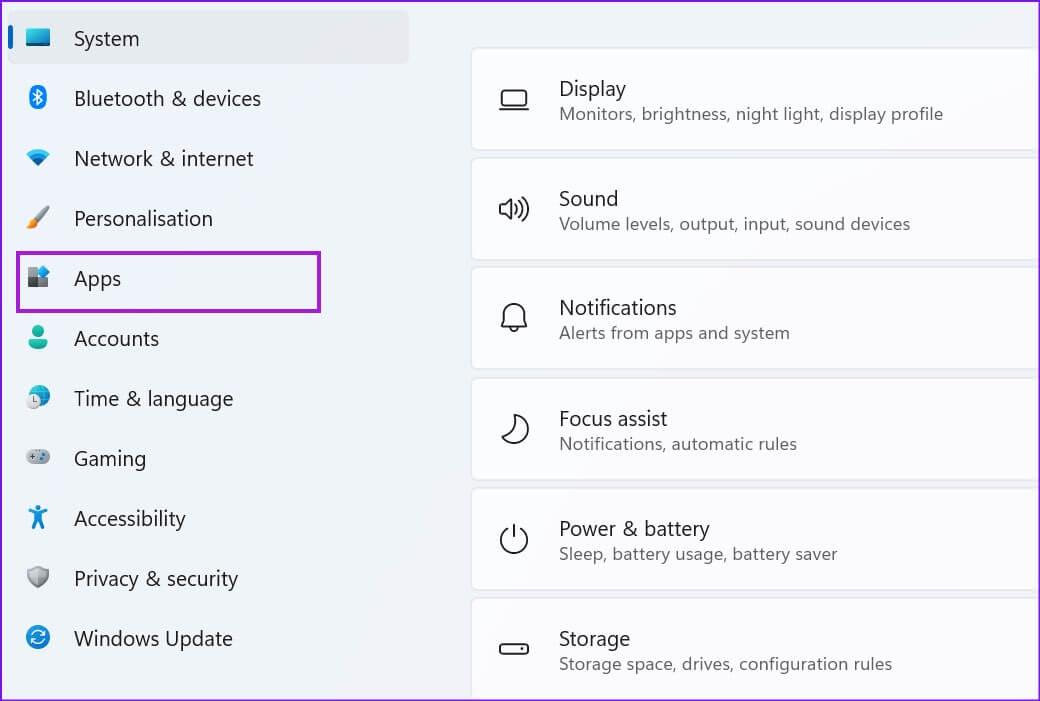
Шаг 2: Найдите Приложения и функции.
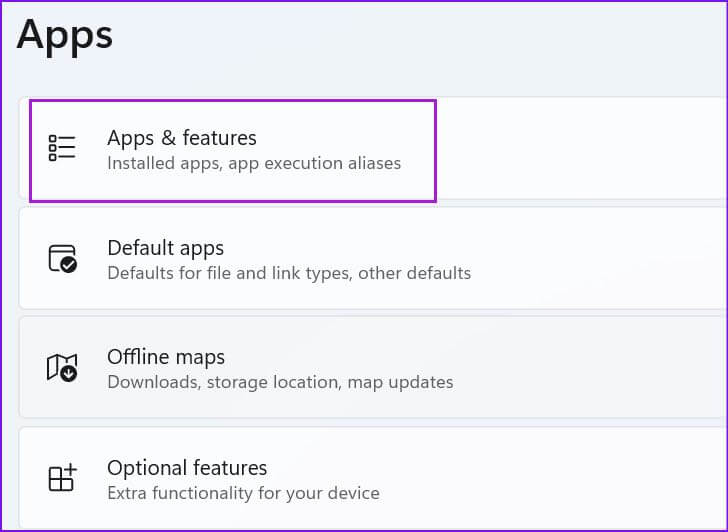
Шаг 3: Ищу تطبيق Вам это не нужно и укажите Список из трех точек возле него.
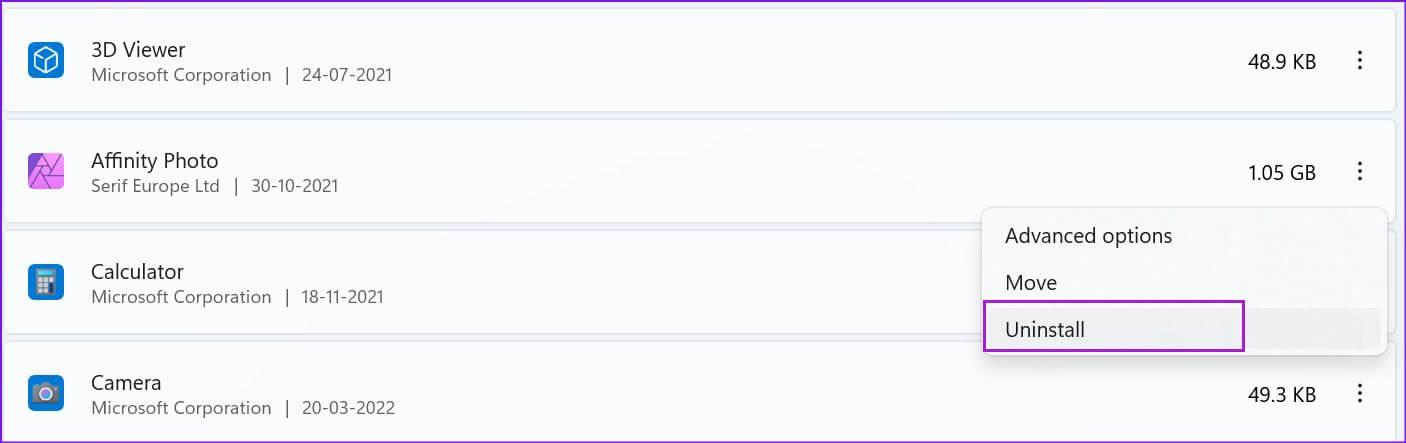
Шаг 4: Нажмите "удалить" Подтвердите свое решение.
3. Освободите место для хранения вещей.
Если на вашем компьютере мало или совсем нет свободного места, вы заметите задержку в выполнении повседневных задач. В Windows 11 есть специальный менеджер хранилища. Вот как им пользоваться.Освободите часть ценного хранилища.
Шаг 1: Нажмите на Клавиша Windows + I включить Настройки. В Вкладка «Система» В левом столбце выберите Место хранения из правой части.
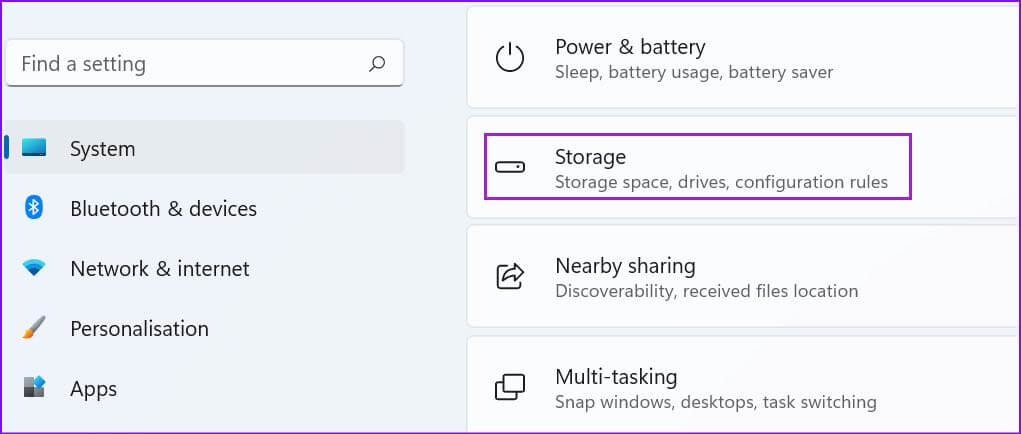
Шаг 2: فحص Временные файлы И удалите его из следующего списка.
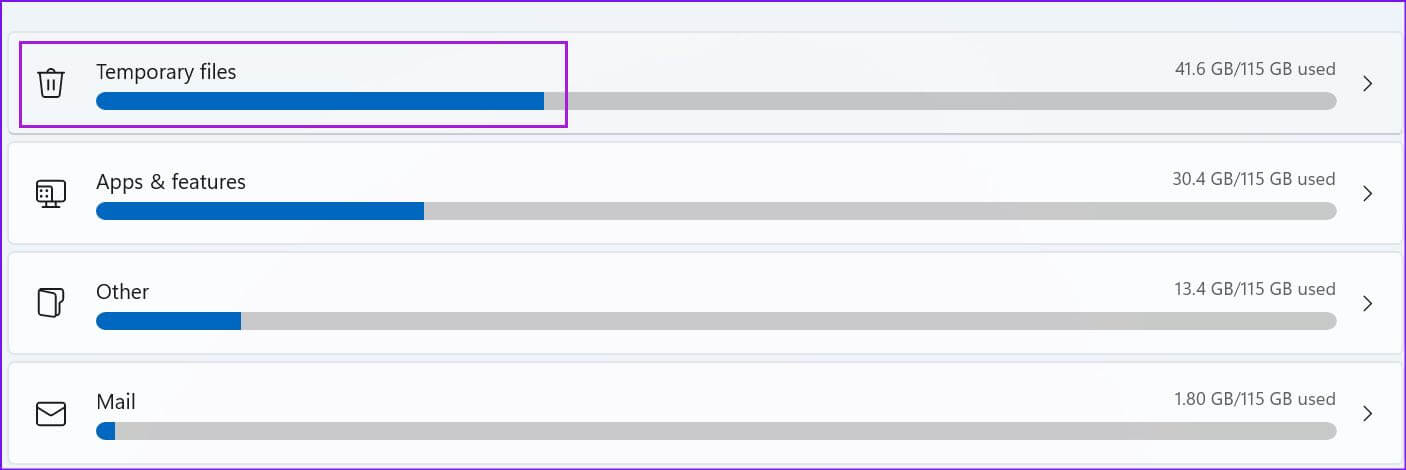
Вы можете включить переключатель «Контроль хранилища», чтобы автоматически освобождать место, удалять временные файлы и управлять локально доступным облачным содержимым из того же меню «Хранилище».
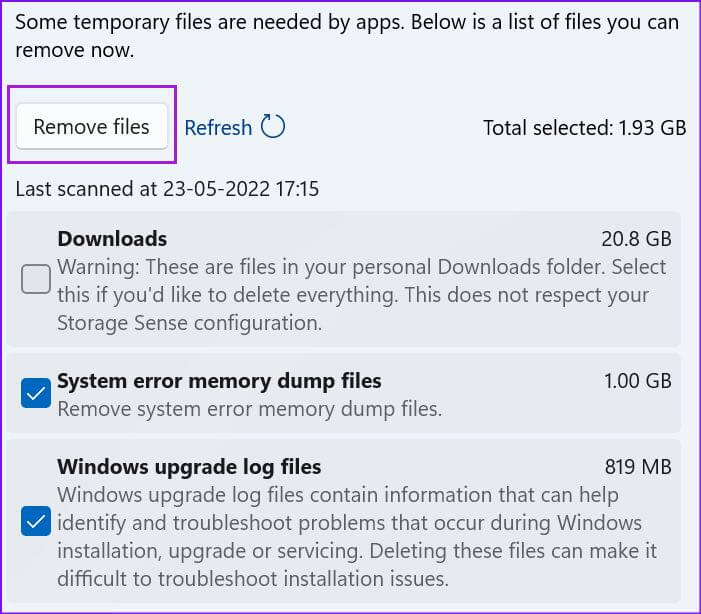
Примечание: Всегда сохраняйте достаточный объем свободного хранилища перед загрузкой любого крупного обновления ОС.
4. Загрузите необязательные обновления
При установке обновления Windows 11 на ваш компьютер необязательные обновления будут пропущены. Если вы заметили задержку после успешного обновления, вам необходимо установить эти необязательные обновления.
Шаг 1: Нажмите на Клавиша Windows + I Открыть Настройки и перейти к Центр обновления Windows.
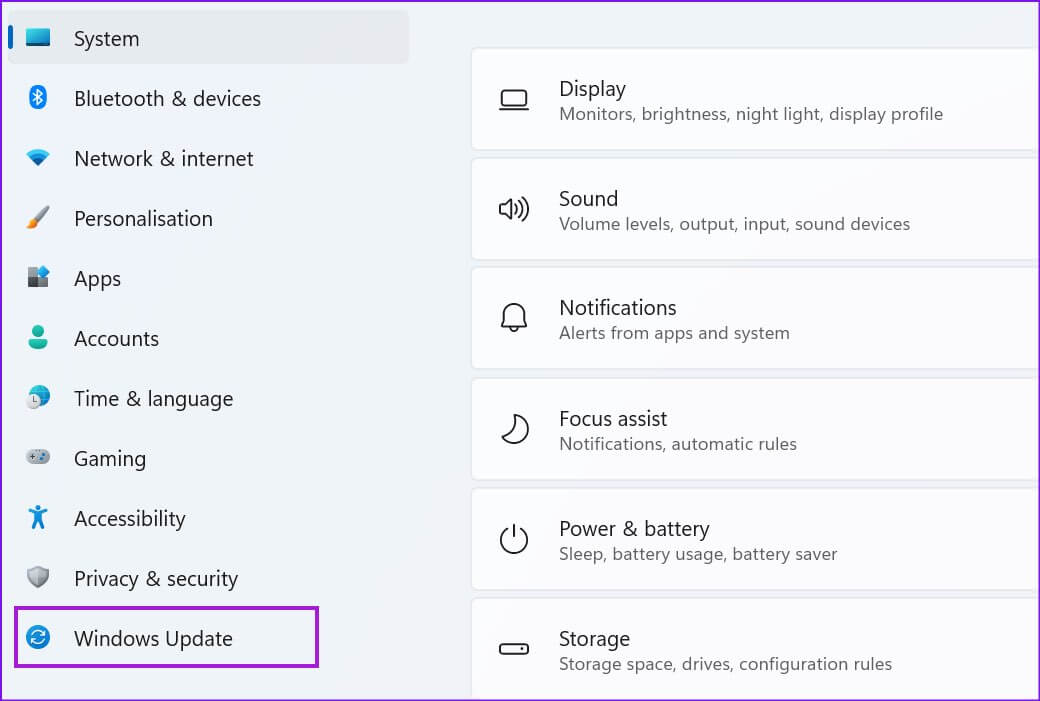
Шаг 2: Найдите Расширенные настройки.
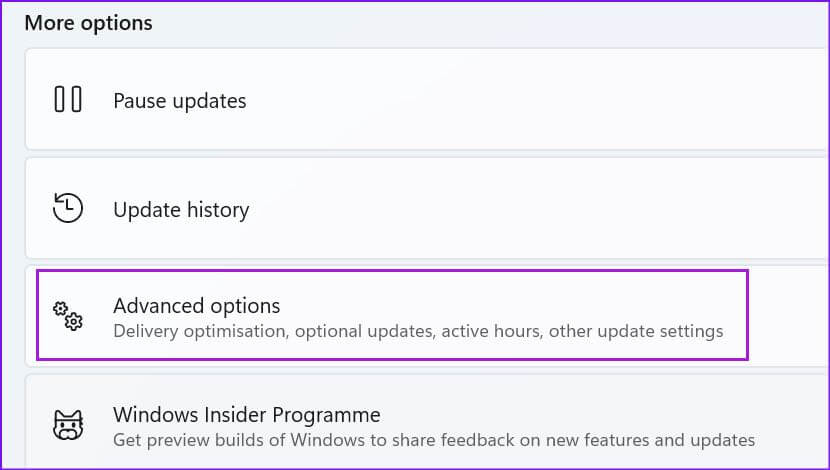
Шаг 3: Проверьте наличие дополнительных обновлений в Меню опций дополнительный.
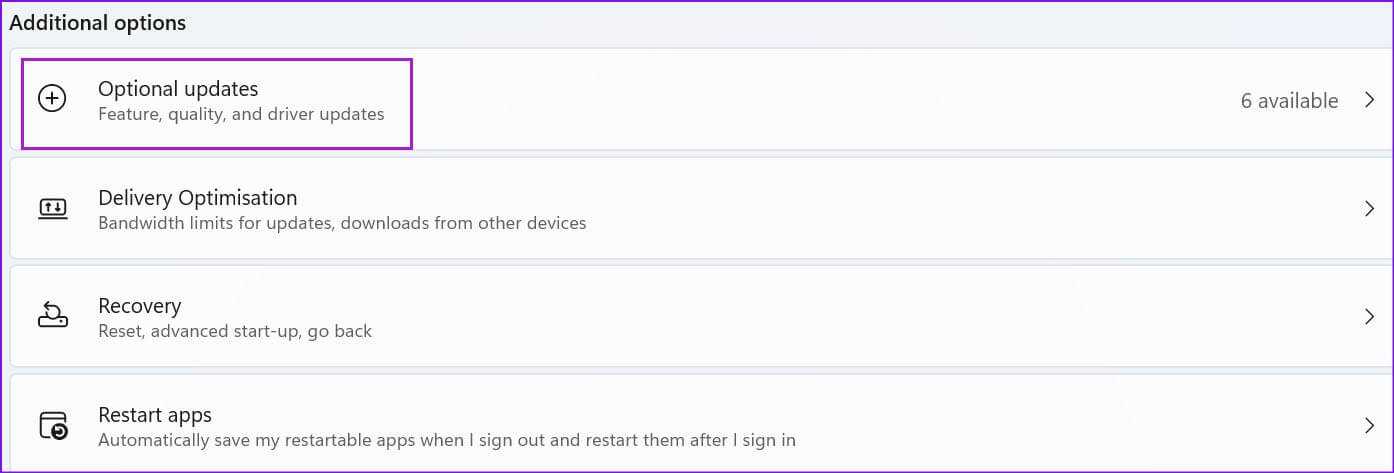
Шаг 4: Выбрать все Обновления драйверов Повесьте и нажмите Кнопка загрузки и установки.
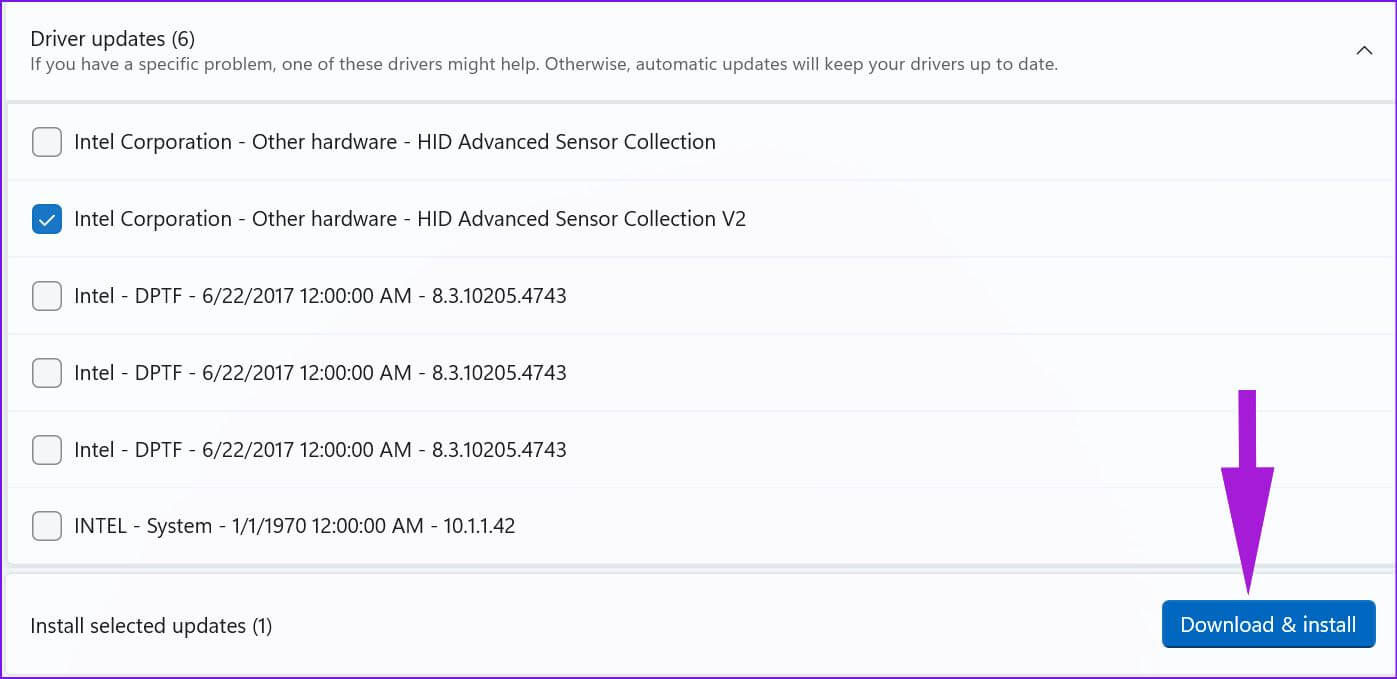
Начните использовать свой компьютер на базе Windows, и вы не заметите задержек при ежедневном использовании.
5. Проведите диагностику системы.
Если после обновления до Windows 11 на вашем компьютере возникли аппаратные сбои, вы заметите задержки и почувствуете, что работа компьютера замедлилась. Ваш компьютер поставляется со встроенным программным обеспечением для диагностики системы. Как минимум, производители ноутбуков и настольных компьютеров предлагают специальные приложения для диагностики оборудования. Если на вашем компьютере такого приложения нет, это решение можно пропустить.
Примечание: мы будем использовать инструкции для ноутбука HP. Ваш компьютер может отличаться.
Шаг 1: Открыть Приложение HP Support Assistant.
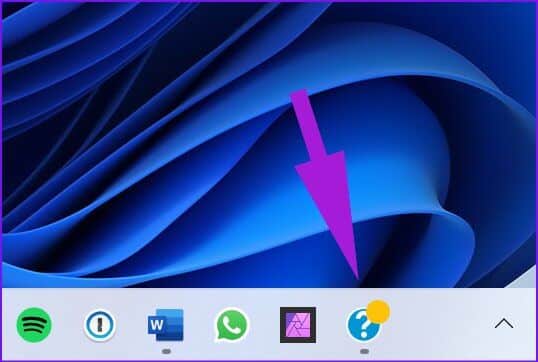
Шаг 2: Найдите Запустите аппаратную диагностику из главного меню.
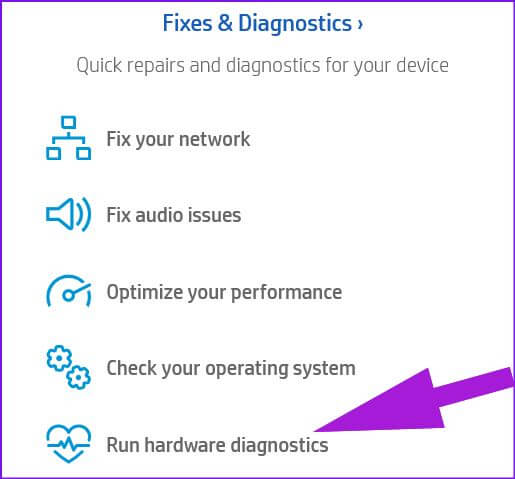
Шаг 3: Нажмите Тесты компонентов из левой боковой панели.
Шаг 4: Установите флажки напротив всех компонентов и нажмите кнопку «Запустить один раз».
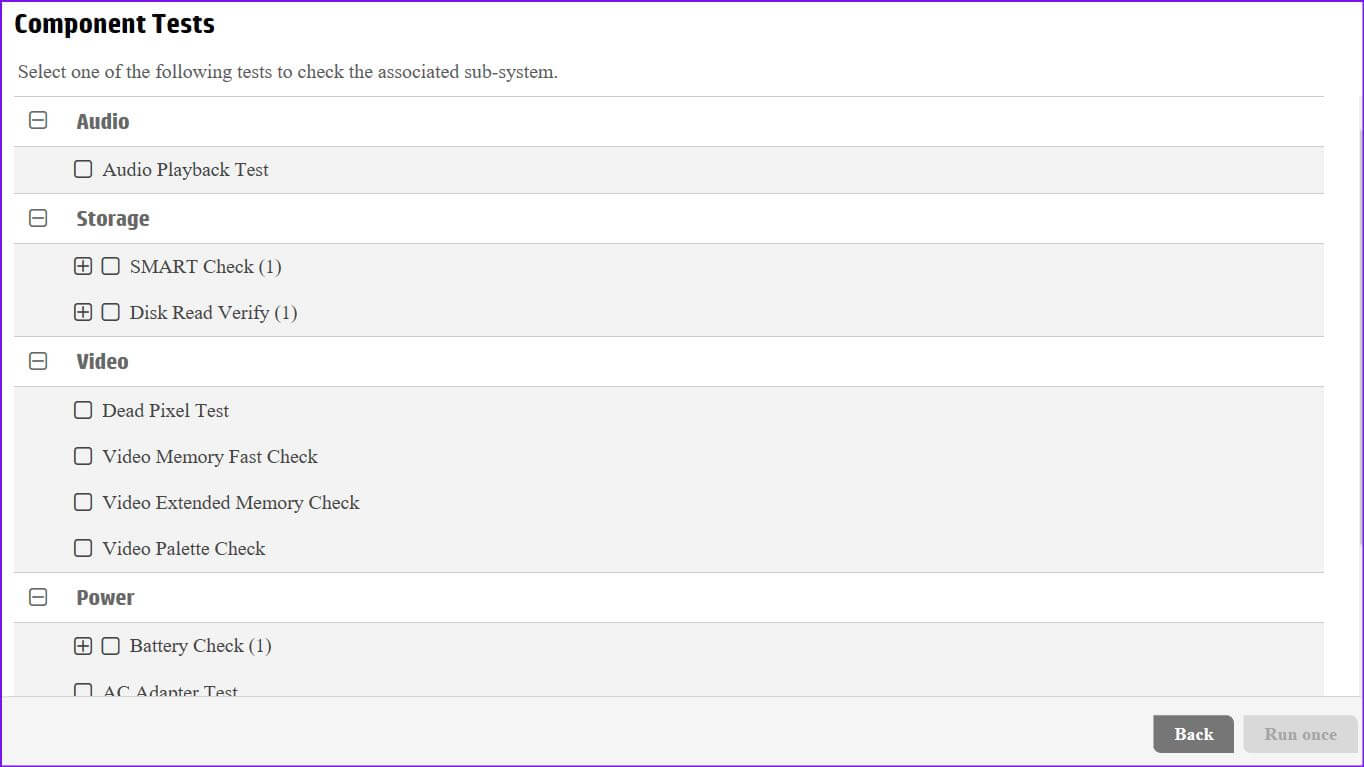
Аналогичным образом вы можете запустить системные тесты, чтобы убедиться в правильности работы ключевых компонентов.
6. Проверьте температуру компьютера.
Если ваш компьютер сильно нагревается после обновления до Windows 11, вы можете заметить временные задержки в работе системы. Ознакомьтесь с нашим специальным руководством о том, как снизить температуру процессора на вашем компьютере. Вы можете проверить это, предпринять необходимые шаги для снижения температуры и снова попробовать использовать компьютер.
7. Вернитесь к предыдущей версии операционной системы.
Вы всё ещё сталкиваетесь с задержками после выполнения всех вышеперечисленных действий? Возможно, Microsoft выпустила обновление Windows 11 с ошибками. Вы можете восстановить версию Windows на своём компьютере.
Шаг 1: Нажмите на Клавиша Windows + I Открыть Приложение настроек и выберите Система из левой боковой панели.
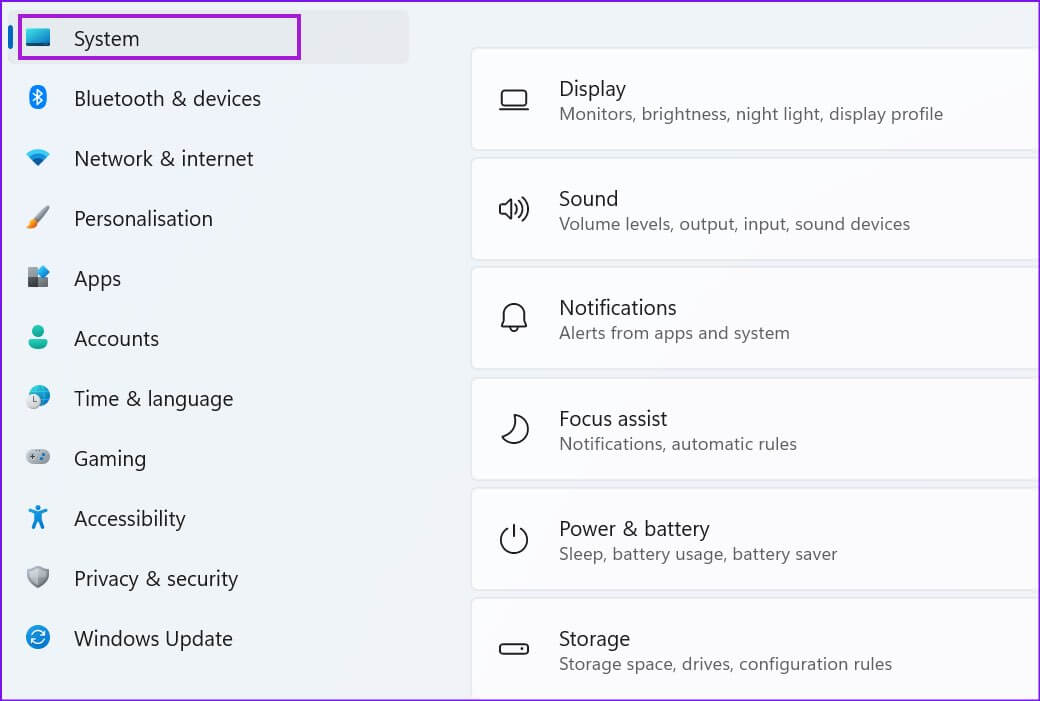
Шаг 2: Прокрутите вниз и выберите Восстановление.
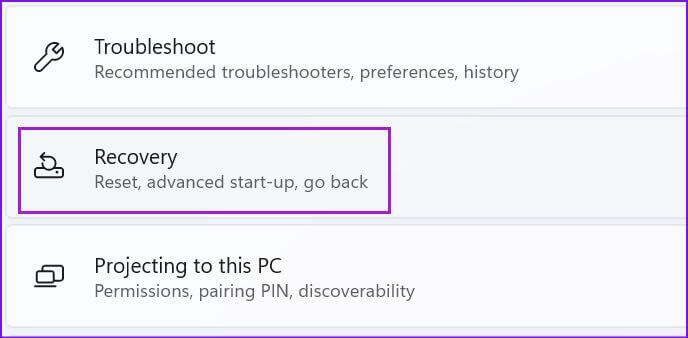
Шаг 3: Найдите Кнопка «Назад» в Список вариантов восстановления.
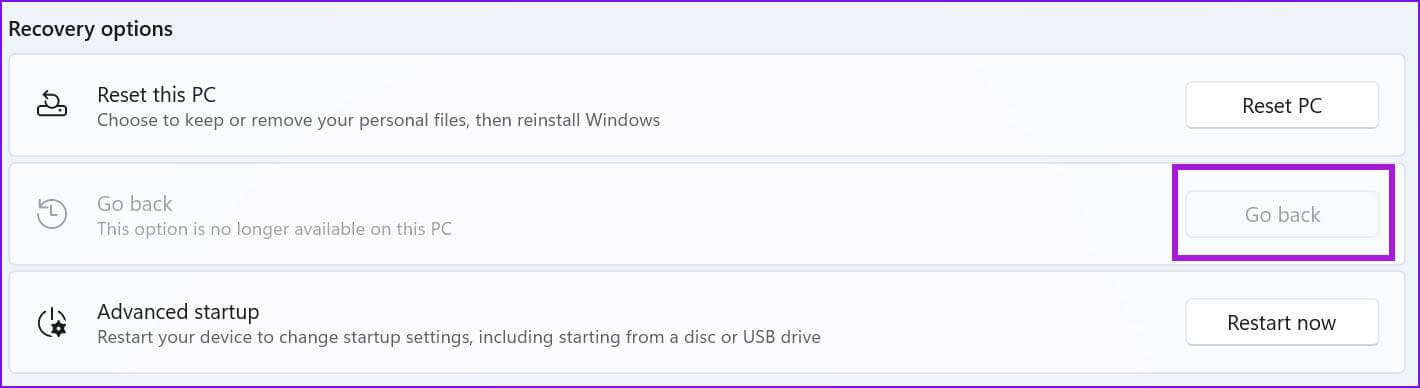
Следуйте инструкциям на экране и начните использовать стабильную и бесперебойную систему Windows на вашем ПК.
8. Запустите сканирование безопасности Windows.
Вредоносные или повреждённые файлы могут быть основной причиной замедления работы системы. Вам не нужно полагаться на сторонние антивирусы для поиска и удаления этих файлов. Средство безопасности Windows от Microsoft должно справиться с этой задачей.
Шаг 1: Нажмите на Клавиша Windows , и ищите Безопасность Windows , И нажмите Enter Открыть приложение.
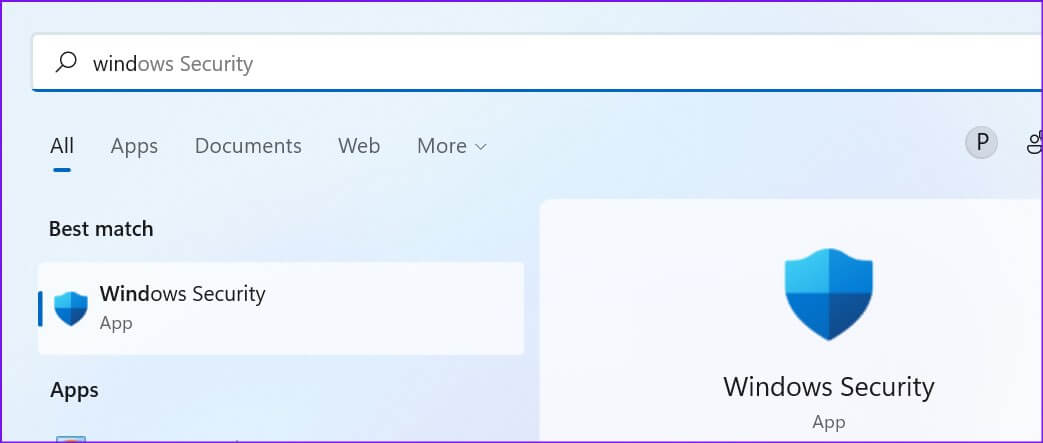
Шаг 2: Найдите Защита от вирусов и угроз из левой боковой панели.
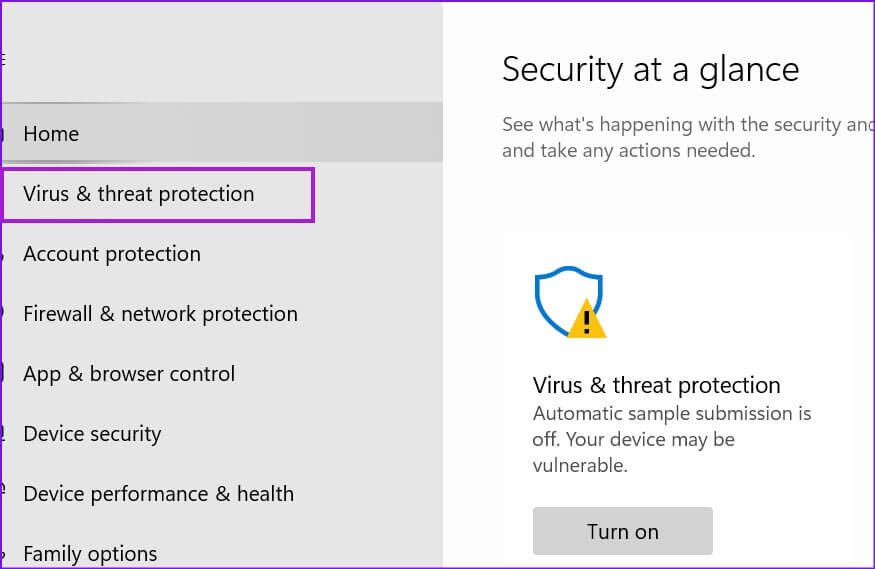
Шаг 3: Нажмите Кнопка быстрого сканирования Запустите полное сканирование вашего компьютера.
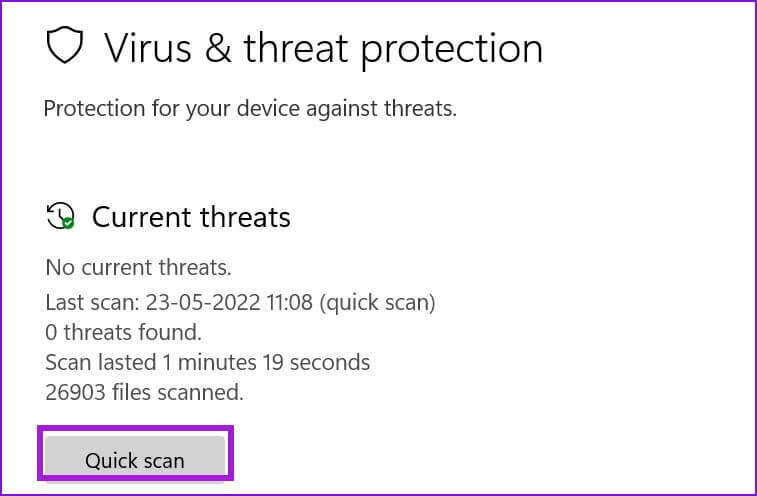
Как только служба безопасности Windows обнаружит и удалит эти файлы, перезагрузите компьютер.
Поддерживайте актуальность ОС Windows 11 на вашем компьютере
Обновления Windows доступны для улучшения работы компьютера. Однако, если Windows 11 зависает после обновления, это можно исправить до повторной установки. Воспользуйтесь приведенными выше решениями, чтобы быстро устранить задержку Windows 11 после обновления на вашем компьютере. Если вы нашли другой способ, поделитесь им в комментариях ниже.